Panasonic DMREH67 Operations Instructions Page 59
- Page / 88
- Table of contents
- BOOKMARKS
Rated. / 5. Based on customer reviews


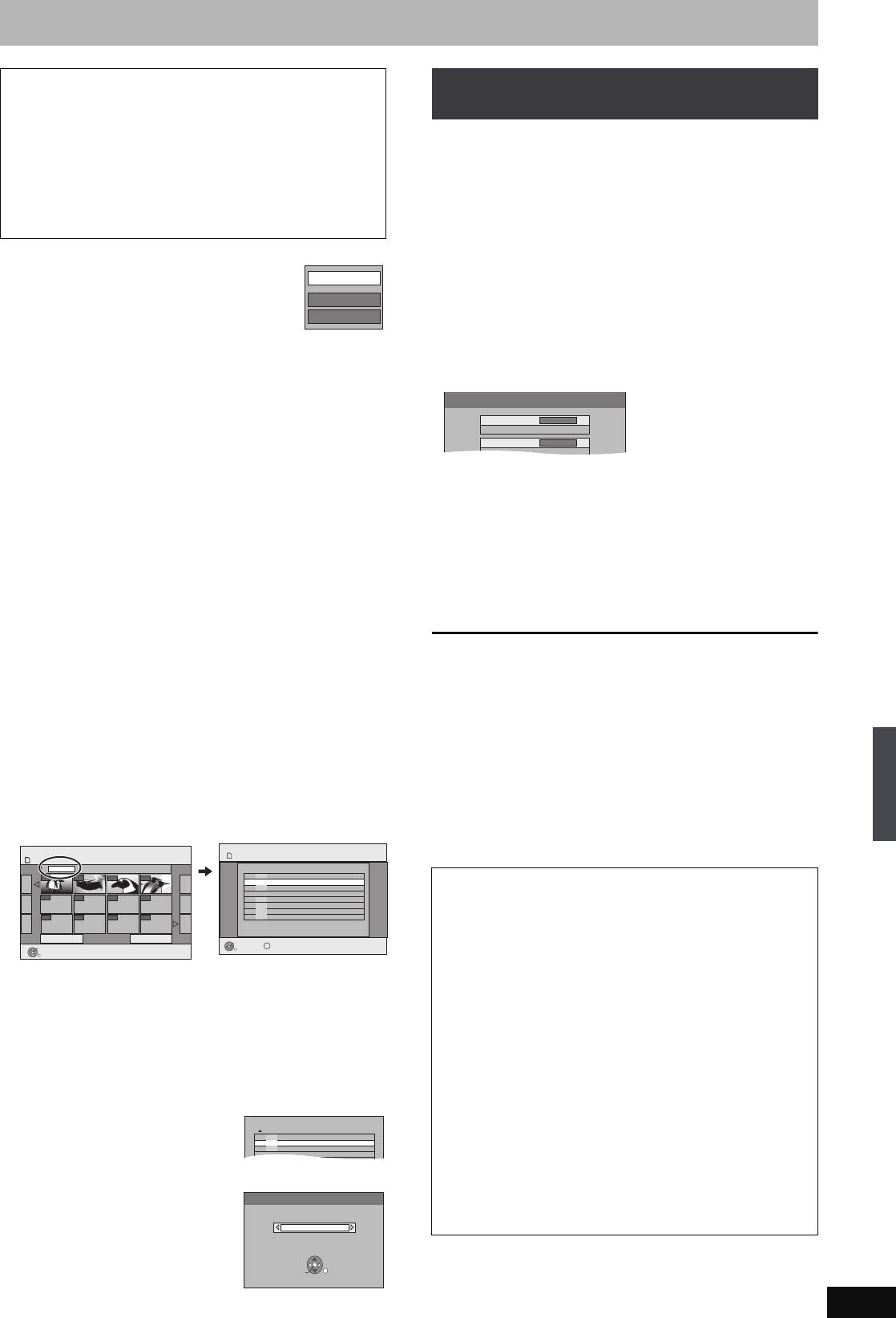
59
RQT8900
∫ Pour modifier la liste de copie
Sélectionnez l’élément voulu à l’étape 6–3 (pour une
image fixe) ou 6-5 (pour un dossier) (➡ 58, colonne
de droite)
1 Appuyez sur [OPTION].
2 Appuyez sur [3, 4] pour choisir l’opération à
effectuer, puis appuyez sur [OK].
Tout supprimer:
Suppression de tous les éléments inscrits dans la liste de copie.
Appuyez sur [2, 1] pour sélectionner “Oui” puis appuyez sur [OK].
Ajouter:
Ajout d’éléments à la liste de copie.
Appuyez sur [3, 4, 2, 1] pour sélectionner l’image fixe ou le
dossier à ajouter, puis appuyez sur [OK].
Supprimer:
Suppression des éléments sélectionnés.
Appuyez sur [2, 1] pour sélectionner “Oui” puis appuyez sur [OK].
Vous pouvez également effacer plusieurs éléments à la fois (➡ ci-
dessus, Édition de plusieurs éléments).
Pour annuler tous les réglages et toutes les listes de copie
Après avoir effectué les étapes 1 à 3 (➡ 58)
1 Appuyez sur [3, 4] pour sélectionner “Annuler tout” puis
appuyez sur [OK].
2 Appuyez sur [2, 1] pour sélectionner “Oui” puis appuyez sur
[OK].
≥Les réglages de liste de copie peuvent être annulés
automatiquement dans les cas suivants:
– Lorsqu’un titre ou une image fixe a été enregistré ou effacé sur le
lecteur source de la copie
– Lorsque des actions ont été effectuées, par exemple la mise hors
tension de l’appareil, le retrait de la carte, l’ouverture du plateau,
le changement du sens de la copie, etc.
∫ Pour sélectionner un autre dossier
(➡ 7, Structure des dossiers affichée par cet appareil [EH67])
1 Appuyez sur [3, 4, 2, 1] pour sélectionner “Dossier” puis
appuyez sur [OK].
Si vous voulez sélectionner un dossier parent (➡ ci-dessous).
2 Appuyez sur [3, 4] pour sélectionner le dossier voulu, puis
appuyez sur [OK].
Vous pouvez aussi sélectionner des dossiers avec les touches
numériques.
Ex.: 5: [0] ➡ [0] ➡ [5]
15: [0] ➡ [1] ➡ [5]
115: [1] ➡ [1] ➡ [5]
≥Il n’est pas possible de mémoriser dans la même liste des images
fixes situées dans différents dossiers.
Pour sélectionner un dossier parent
≥Uniquement lors de la sélection du dossier source
S’il y a plusieurs dossiers parent
visibles, lorsque l’écran illustré ci-à
droite apparaît
1 Appuyez sur [OPTION] et appuyez
sur [OK].
2 Appuyez sur [2, 1] pour
sélectionner le dossier parent, puis
appuyez sur [OK].
Vous ne pouvez pas enregistrer un
dossier avec un dossier parent
différent dans la même liste.
3 Appuyez sur [3, 4] pour
sélectionner le dossier voulu, puis
appuyez sur [OK].
[SD]
>
[HDD]
ou
[RAM]
Préparation
Appuyez sur [DRIVE SELECT] pour sélectionner le lecteur SD.
1 À l’arrêt
Appuyez sur [FUNCTION MENU].
2 Appuyez sur [3, 4] pour sélectionner
“Vers Autres” puis appuyez sur [OK].
3 Appuyez sur [3, 4] pour sélectionner
“Cop. Toutes Images” puis appuyez
sur [OK].
4 Appuyez sur [3, 4] pour sélectionner
“Copier sur” puis appuyez sur [2, 1]
pour sélectionner le lecteur.
5 Appuyez sur [3, 4, 2, 1] pour
sélectionner “Copier” puis appuyez
sur [OK].
Pour arrêter la copie
Maintenez appuyé [RETURN] pendant 3 secondes.
Pour retourner à l’écran précédent
Appuyez sur [RETURN].
Pour afficher les autres pages
Appuyez sur [3, 4, 2, 1] pour sélectionner “Précéd.” ou
“Suiv.” puis appuyez sur [OK].
≥Vous pouvez aussi appuyer sur [:, 9] pour afficher
d’autres pages.
Édition de plusieurs éléments
Sélectionnez avec [3, 4, 2, 1] puis appuyez sur [;].
(Répétez cette opération si nécessaire.)
Appuyez sur [OK] pour inscrire les éléments dans la liste.
≥Le ou les éléments sélectionnés sont cochés. Appuyez de
nouveau sur [;] pour annuler l’opération.
Ajouter
Supprimer
Tout supprimer
Créer liste
Image (JPEG)
Précéd.
001/001
Suiv.
Dossier 103__DVD
---- ---- ----
OK
RETURN
Page
0001
0002
0003
0004
----
----
----
--------
SD CARDSD CARD
OK
RETURN
Dossier
Créer liste
Page 01/01
Image 0012 Fichier 0012
001 100__DVD
002 101__DVD
003 102__DVD
---
\DCIM\100__DVD
---
---
---
004 103__DVD
OPTION
SD CARD
001 100__DVD
002 101__DVD
003 102__DVD
\DCIM\100__DVD
004 103__DVD
Dossier sélectionné
Sélectionnez dossier pour accéder.
\DCIM
Appuyez sur OK pour régler.
OK
RETURN
SELECT
Copie de toutes les images fixes d’une
carte—Cop. Toutes Images
[Remarque]
≥En copiant les images fixes dossier par dossier (➡ 58) ou carte
par carte (➡ ci-dessus, Cop. Toutes Images), les fichiers
autres que les fichiers d’images fixes qui se trouvent dans le
dossier sont également copiés. (Ceci ne s’applique toutefois
pas aux sous-dossiers contenus dans ces dossiers.)
≥Si des images fixes se trouvent déjà dans le dossier de
destination de la copie, les nouvelles images fixes sont
enregistrées à la suite des images existantes.
≥Si l’espace vient à manquer sur le support de destination, ou si
le nombre de fichiers/dossiers à copier dépasse le maximum
possible (➡ 39), la copie s’interrompt.
≥Lorsqu’aucun nom n’est affecté au dossier source de la copie, il
est possible que ce nom de dossier ne soit pas le même que
celui du dossier de destination. C’est pourquoi il est
recommandé d’attribuer un nom au dossier avant de lancer la
copie (➡ 51, Entrer nom d’album).
≥Vous ne pouvez pas copier les informations de rotation des
images.
≥L’ordre dans lequel les images fixes sont copiées sur le support
de destination n’est pas obligatoirement l’ordre dans lequel
elles apparaissent dans la liste de copie.
Copier Toutes Images
Copier de
CARTE SD
Copier sur
HDD
Copie d’images fixes
[EH67]
EH57_67_Fr.book Page 59 Tuesday, January 30, 2007 3:55 PM
- Mode d’emploi 1
- DMR-EH57 1
- DMR-EH67 1
- LASER PRODUCT 2
- Table des matières 3
- Format DVD-Vidéo 4
- Cartes SD prises en charge 7
- INCORRECT 9
- Entretien de l’appareil 10
- ∫ Utilisation 11
- ShowView 12
- Ouverture du panneau avant 13
- 1 Connexions 14
- 4 15
- Autres connexions 16
- ÉTAPE 1 Connexions 17
- “HDAVI Control 18
- ”/Q Link) 18
- [Remarque] 19
- Configuration auto 20
- 1 Appuyez sur [GUIDE] 21
- 2 Appuyez sur [OPTION] 22
- Affichage 24
- Progressif 24
- Appuyez sur [;] 26
- Appuyez sur [∫] 26
- ∫ Pour finaliser le disque 27
- M 1 / M 2 29
- REC 0:59 29
- 3 Appuyez sur [OK] 30
- 4 Appuyez sur [OK] 30
- Enregistrement par minuterie 31
- HOWVIEW 32
- HOWVIEW pour 32
- 1 Appuyez sur [PROG/CHECK] 33
- 3 Appuyez sur [1](PLAY) 36
- Ordre de lecture 39
- Pour lire les disques MP3 41
- 3 [EH67] 42
- 18:53:50 11.10 43
- 1 Appuyez sur [DISPLAY] 44
- Appuyez sur [STATUS] 45
- Messages d’état 45
- DIRECT NAVIGATOR Visu 47
- Listes de lecture 49
- Vis. liste lecture 49
- 2 [HDD] [RAM] 50
- 3 Édition d’un album: 50
- (Vitesse Max.) 53
- 1 À l’arrêt 54
- Précéd. Page 02/02 Suiv 55
- Supprimer 56
- Déplacer 56
- Tout supprimer 56
- Copie vidéo (MPEG2) 58
- Copie d’images (JPEG) 58
- Visualisation de l’album 58
- 1 Montrez l’écran Entrer Nom 61
- 3 Appuyez sur [∫] (Valider) 61
- Protection sur cartouche 62
- ]Remarque] 64
- Fenêtre FUNCTION MENU 65
- Verrou enfant 65
- Résumé des réglages 67
- Rubriques 69
- Connexion 69
- Réglage manuel 71
- Sur le téléviseur Page 74
- Sur l’afficheur de l’appareil 75
- Messages 75
- Foire aux questions 76
- Guide de dépannage 78
- HOWVIEW. 32 83
- Glossaire 84
- Caractéristiques techniques 86
- Mesures de précaution 87
- RQT8900-E 88
 (52 pages)
(52 pages) (112 pages)
(112 pages) (32 pages)
(32 pages) (355 pages)
(355 pages)

 (60 pages)
(60 pages) (24 pages)
(24 pages) (32 pages)
(32 pages)







Comments to this Manuals